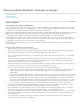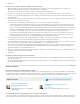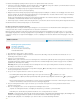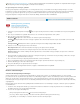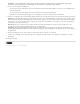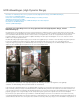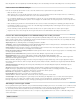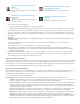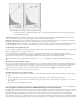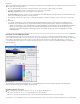Operation Manual
Naar boven
Ga naar www.adobe.com/go/lrvid4119_ps_nl voor een video over tegenhouden en doordrukken met gebruik van de opdracht Kleur vervangen.
(De bespreking van Kleur vervangen begint na 5 minuten en 30 seconden.)
Het gereedschap Kleur vervangen gebruiken
Met het gereedschap Kleur vervangen brengt u een vervangende kleur aan op een doelkleur. Hoewel dit gereedschap handig is voor snelle
bewerkingen, levert het vaak tegenvallende resultaten op, vooral bij donkere kleuren en zwart. Zie Een aanpassing van kleurtoon/verzadiging
toepassen op geselecteerde objecten als u geen goede resultaten behaalt nadat u met gereedschapsopties hebt geëxperimenteerd.
Het gereedschap Kleur vervangen werkt niet in de kleurmodus Bitmap, Geïndexeerde kleur en Multikanaal.
Adobe raadt aan
Hebt u een lesbestand dat u wilt delen?
Boekfragment: het gereedschap
Kleur vervangen gebruiken
Elaine Weinmann en Peter Lourekas
Loop het proces stap voor stap door.
1. Selecteer het gereedschap Kleur vervangen
. (Als u het gereedschap niet kunt zien, maakt u het zichtbaar door het penseel ingedrukt te
houden.)
2. Kies een penseeluiteinde in de optiebalk. Meestal moet u de overvloeimodus ingesteld laten staan op Kleur.
3. Kies een optie voor het nemen van monsters:
Doorgaand
Hierbij worden continu monsters van de kleuren genomen terwijl u sleept
Eenmaal
Hierbij wordt alleen de kleur vervangen in gebieden die de kleur bevatten waarvan u bij de eerste muisklik een monster hebt
genomen.
Achtergrondstaal Hierbij worden alleen de gedeelten vervangen die de huidige achtergrondkleur bevatten
4. Selecteer een van de volgende opties in het menu Limieten:
Niet aangrenzend Hiermee wordt de monsterkleur vervangen op elke plaats onder de aanwijzer
Aangrenzend Hiermee worden kleuren vervangen die grenzen aan de kleur direct onder de aanwijzer.
Randen zoeken Hiermee worden onderling verbonden gebieden met de monsterkleur vervangen, terwijl de scherpte van de vormranden
beter behouden blijft.
5. Kies bij Tolerantie een laag percentage om kleuren te vervangen die nagenoeg overeenkomen met de pixel waarop u klikt of kies een hoger
percentage om een groter kleurbereik te vervangen.
6. Als u een zachte rand in de gecorrigeerde gebieden wilt maken, selecteert u Anti-alias.
7. Kies de voorgrondkleur waarmee u de ongewenste kleur wilt vervangen. (Zie Een kleur kiezen in de gereedschapset.)
8. Klik in de afbeelding op de kleur die u wilt vervangen.
9. Sleep in de afbeelding om de ongewenste kleur te vervangen.
Als het bereik van de vervangen kleuren te klein is, vergroot u de tolerantiewaarde in de optiebalk.
Kleuren selectief mengen
Selectieve kleuraanpassingen aanbrengen
Selectieve kleurcorrectie is een techniek die wordt gebruikt door geavanceerde scanners en scheidingsprogramma's om de hoeveelheid
proceskleuren in elk van de primaire kleurcomponenten in een afbeelding te wijzigen. U kunt de hoeveelheid proceskleuren in iedere primaire kleur
wijzigen op selectieve wijze, zonder dat dit van invloed is op de andere primaire kleuren. U kunt met selectieve kleurcorrectie bijvoorbeeld de
hoeveelheid cyaan in de groencomponent van een afbeelding aanzienlijk verkleinen, terwijl u de hoeveelheid cyaan in de blauwcomponent hierbij
ongewijzigd laat.
Ook al wordt bij de optie Selectieve kleur gebruikgemaakt van CMYK-kleuren om een afbeelding te corrigeren, u kunt deze optie toch gebruiken
voor RGB-kleuren.
1. Controleer of het samengestelde kanaal is geselecteerd in het deelvenster Kanalen. De aanpassing Selectieve kleur is namelijk alleen
beschikbaar wanneer u het samengestelde kanaal bekijkt.
2. Voer een van de volgende handelingen uit:
Klik op het pictogram Selectieve kleur in het deelvenster Aanpassingen.
Kies Laag > Nieuwe aanpassingslaag > Selectieve kleur. Klik op OK in het dialoogvenster Nieuwe laag.
(CS5) Klik op een voorinstelling voor Selectieve kleur in het deelvenster Aanpassingen.